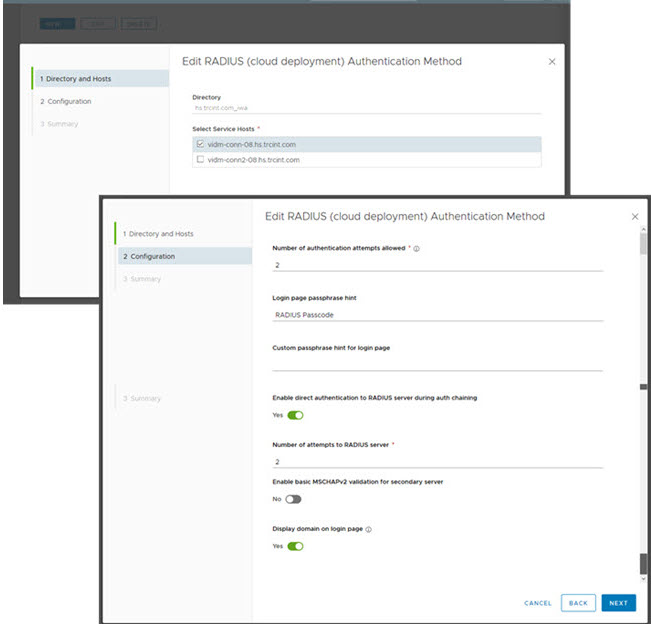| Anzahl der zulässigen Authentifizierungsversuche |
Geben Sie die maximale Anzahl fehlgeschlagener Anmeldeversuche ein, bei denen Sie RADIUS für die Anmeldung verwendet haben. Die Standardeinstellung ist fünf Versuche. |
| Kennphrasenhinweis der Anmeldeseite |
Geben Sie den Textstring ein, der in der Meldung auf der Anmeldeseite des Benutzers angezeigt werden soll und die Benutzer auffordert, die richtige RADIUS-Kennung einzugeben. Der Standardtextstring ist RADIUS-Kennung. Die Standardmeldung lautet Geben Sie die RADIUS-Kennung ein. |
| Benutzerdefinierter Hinweis auf die Passphrase für die Anmeldeseite |
Wenn Sie in diesem Textfeld einen benutzerdefinierten Hinweis auf die Passphrase eingeben, wird dieser Hinweis als Meldung auf der Benutzeranmeldeseite anstelle des Hinweises auf die Passphrase zur Anmeldung angezeigt. Wenn dieses Textfeld z. B. mit Geben Sie zuerst Ihr AD-Kennwort und dann die SMS-Kennung ein konfiguriert ist, lautet die Meldung auf der Anmeldeseite Geben Sie zuerst Ihr AD-Kennwort und dann die SMS-Kennung ein.. |
| Direkte Authentifizierung bei RADIUS-Server aktivieren |
Ändern Sie NEIN in JA, um die direkte Benutzerauthentifizierung zu aktivieren. Benutzer müssen ihre Zugangsdaten nicht erneut eingeben. In diesem Fall wird derselbe Benutzername für das Kennwort verwendet. Aktivieren Sie diese Option nur, wenn Access-Challenge im RADIUS-Server konfiguriert ist. Um die direkte Authentifizierung beim RADIUS-Server zu verwenden, muss der Benutzername auf dem RADIUS-Server und in Active Directory auf dieselbe Weise konfiguriert werden. Beachten Sie, dass z. B. der Benutzername JSmith in Active Directory nicht mit jsmith im RADIUS-Server übereinstimmt. |
| Anzahl der Versuche für den RADIUS-Server |
Geben Sie die Gesamtanzahl der Wiederholungsversuche ein. Wenn der primäre Server nicht antwortet, wartet der Dienst die konfigurierte Zeit, bevor er es erneut versucht. |
| Server-Timeout in Sekunden |
Geben Sie den Timeout des RADIUS-Servers in Sekunden ein, nach dem eine Wiederholung gesendet wird, wenn der RADIUS-Server nicht antwortet. |
| Hostname/-adresse des RADIUS-Servers |
(Optional) Geben Sie den Hostnamen oder die IP-Adresse des RADIUS-Servers ein. |
| Authentifizierungsport |
Geben Sie die Portnummer für die RADIUS-Authentifizierung ein. Dies ist normalerweise Port 1812. |
| Accounting-Port |
Geben Sie für die Portnummer 0 ein. Der Accounting-Port wird derzeit nicht verwendet. |
| Authentifizierungstyp |
Geben Sie das vom RADIUS-Server unterstützte Authentifizierungsprotokoll ein. Entweder PAP, CHAP, MSCHAP1 ODER MSCHAP2. |
| Gemeinsamer geheimer Schlüssel |
Geben Sie den gemeinsamen geheimen Schlüssel ein, der zwischen dem RADIUS-Server und dem Workspace ONE Access-Dienst verwendet wird. |
| Bereichspräfix |
(Optional) Die Position des Benutzerkontos wird „Realm“ genannt. Geben Sie das zu verwendende Bereichspräfix ein. Wenn Sie einen Bereichspräfix-String eingeben, wird der String am Anfang des Benutzernamens platziert, wenn der Name an den RADIUS-Server gesendet wird. Wenn der Benutzername beispielsweise mit „jdoe“ angegeben wird und das Realm-Präfix DOMAIN-A\ angegeben wird, wird der Benutzername DOMAIN-A\jdoe an den RADIUS-Server gesendet. Wenn Sie diese Bereichstextfelder nicht konfigurieren, wird nur der eingegebene Benutzername gesendet. |
| Bereichssuffix |
(Optional) Wenn Sie ein Bereichssuffix angeben, wird dieser String am Ende des Benutzernamens platziert. Wenn das Suffix z. B. @myco.com ist, wird der Benutzername [email protected] an den RADIUS-Server gesendet. |
| Grundlegende MSCHAPv2-Validierung aktivieren |
Ändern Sie NEIN in JA, um die grundlegende MS-CHAPv2-Validierung zu aktivieren. Wenn diese Option auf JA festgelegt ist, wird die zusätzliche Validierung der Antwort vom RADIUS-Server übersprungen. Standardmäßig wird die vollständige Validierung durchgeführt. |